描述
步骤1:将VirtualBox安装到您的计算机上
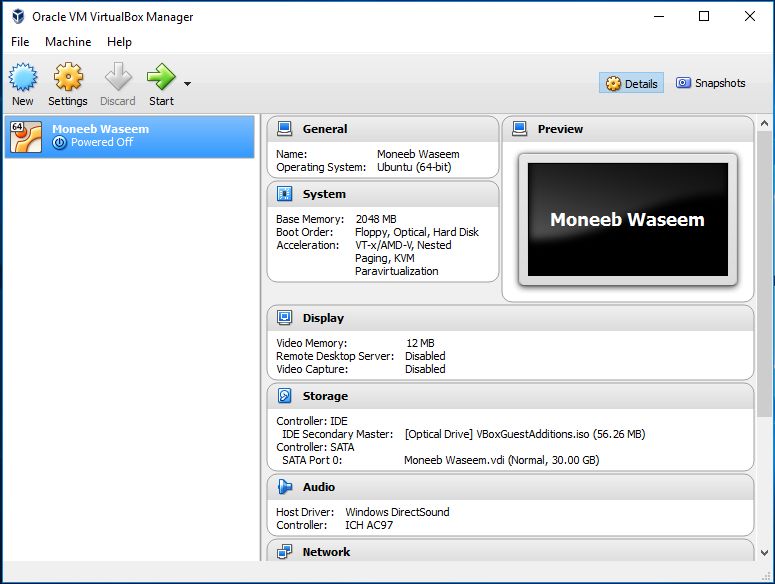
VirtualBox是Oracle的一个产品,允许您运行虚拟机您的计算机意味着您可以在Windows或Apple计算机上运行Linux。
转到https://www.virtualbox.org/wiki/Downloads并下载适用于您的操作系统的版本。从网站下载并安装VirtualBox到您的计算机后,重新启动计算机。
步骤2:创建新虚拟机
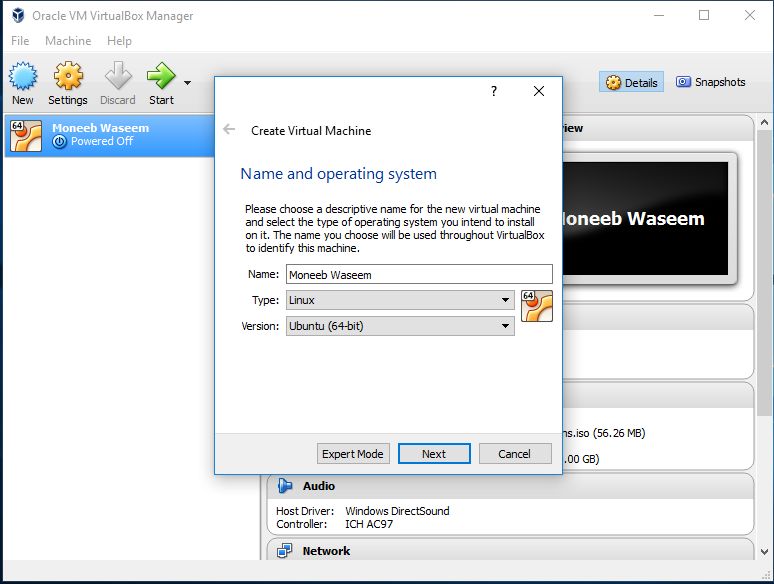
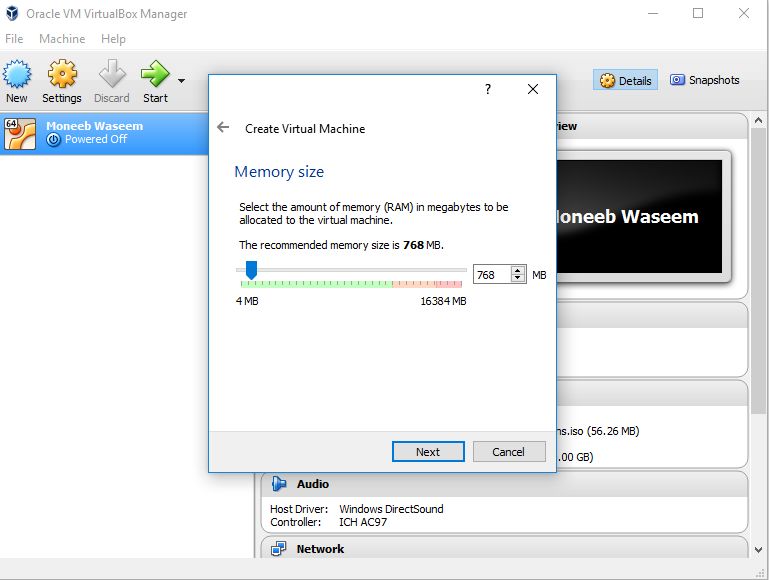
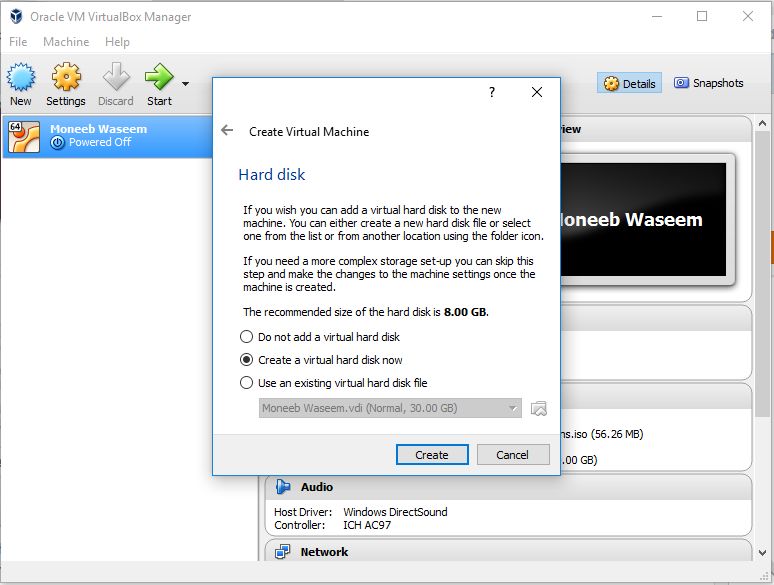
按“新建”按钮创建新的虚拟机。这将弹出一个窗口,允许您为虚拟机命名并选择虚拟机将运行的操作系统类型。在这种情况下,您将选择Linux和Ubuntu 64位并按“下一步”。
选择虚拟机类型并按“下一步”后,您将进入一个窗口,提示它您输入分配给虚拟机的RAM量。您可以随意为机器提供尽可能多的RAM,然后按“下一步”。
现在,系统会询问您是否要创建虚拟硬盘。选择“立即创建虚拟硬盘”,然后单击“创建”。创建硬盘后,您现在可以通过虚拟机在Linux上运行Ubuntu。
步骤3:浏览Ubuntu终端并创建项目位置
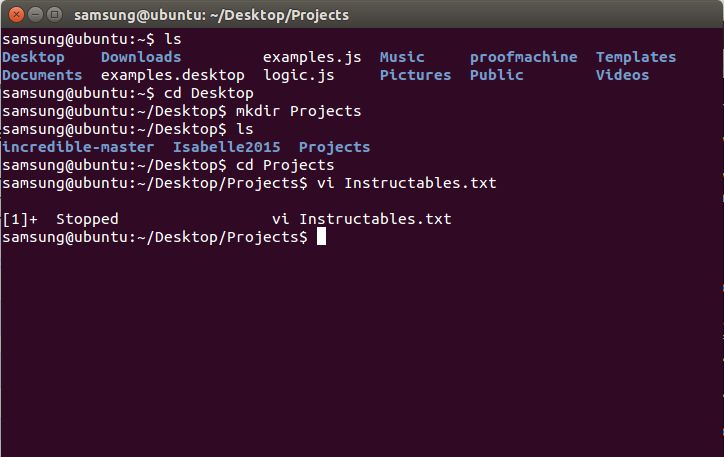
创建C项目的第一步是为项目创建一个位置。为此,您必须熟悉使用终端导航目录并使用终端创建文件。上图中的命令用于在桌面上创建名为“Projects”的文件夹。然后导航到“Projects”文件夹并创建一个名为“Instructables.c”的文本文件。这是将用于创建C项目的文件。
了解终端中的命令正在做什么很重要。以下是用于创建“Instructables.txt”文件及其位置的命令的细分:
ls - 用于显示当前目录中的文件夹和文件
cd - 用于导航到当前目录中的文件夹或目录
mkdir - 用于在当前目录中创建新目录
vi“filename.txt “ - 用于创建一个文本文件,其中包含您在文本编辑器中提供的任何名称”Vi“
步骤4:在文本编辑器中编写C项目
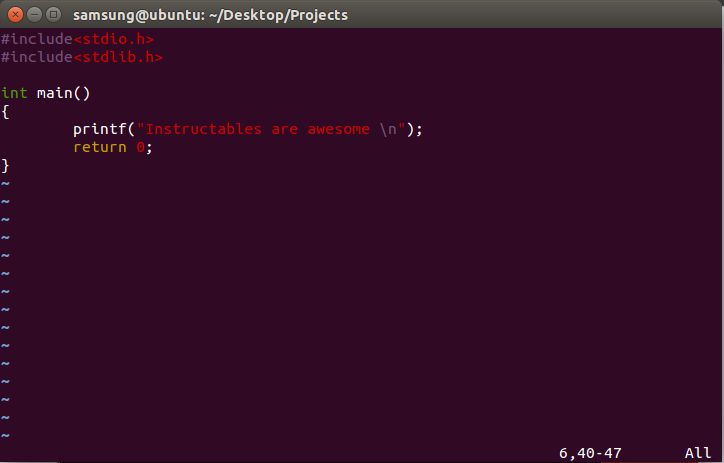
上面你可以找到一个简单的C的代码。当这个项目被编译和运行时,它会显示一条文字,上面写着“Instructables很棒!”。了解代码中的每一行是很重要的。通过理解这几行,您将获得有关如何创建C程序的小知识。以下是项目中每行代码的作用:
命令#include告诉编译器包含文件“stdio.h”中的所有函数
命令#include告诉编译器包含文件“stdlib.h”中的所有函数。
int main()是程序的主要功能。这是应该完成的所有功能和指令的放置。函数的开头和结尾需要使用圆括号。
“printf()”函数用于将文本打印到终端。无论放入引号的文本都输出到终端。文本末尾的“\ n”用于创建新行。
由于main()函数的类型为“int”,因此必须返回一个值。使用“return 0”表示函数已完成。
要在文本编辑器中写入,必须按“i”。完成输入后,按“esc”按钮。要退出并保存文本编辑器,请键入“:wq”,然后按Enter键。
步骤5:编译并运行项目
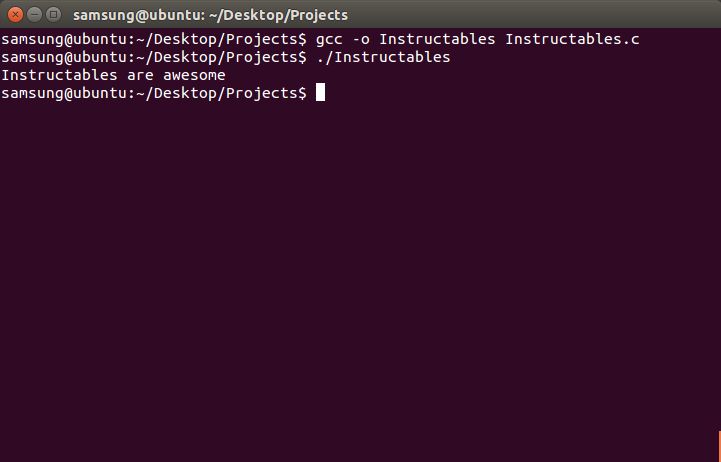
为了运行C项目,必须将其编译为可执行文件。一个你有可执行文件,然后你可以运行该程序。在编译C项目之前,必须确保系统上安装了C编译器。为此,您可以从终端运行以下命令:
sudo apt-get update
sudo apt-get upgrade
sudo apt-get install build-essential
gcc -v
make -v
一旦你运行了这些命令,你将拥有在您的计算机上安装了名为“gcc”的C编译器。要编译和创建可执行文件,请运行命令“gcc -o Instructables Instructables.c”。该命令将创建一个名为“Instructables”的可执行文件。现在运行此文件,运行命令“。/Instructables”。
恭喜!你已经创建了你的第一个C程序!您现在知道通过Ubuntu上的终端创建,运行和执行C程序的基本构建块。
步骤6:关闭虚拟机
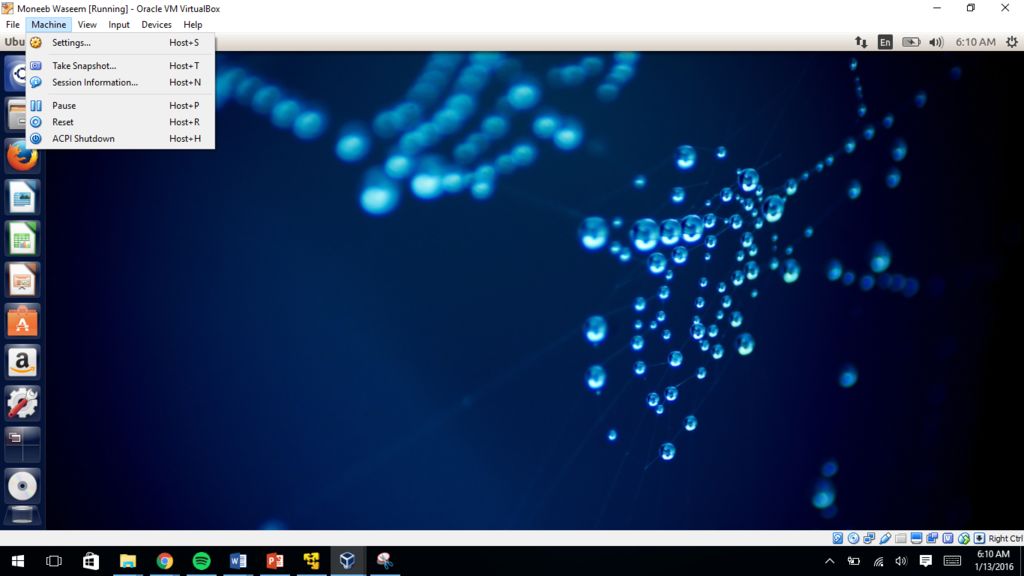
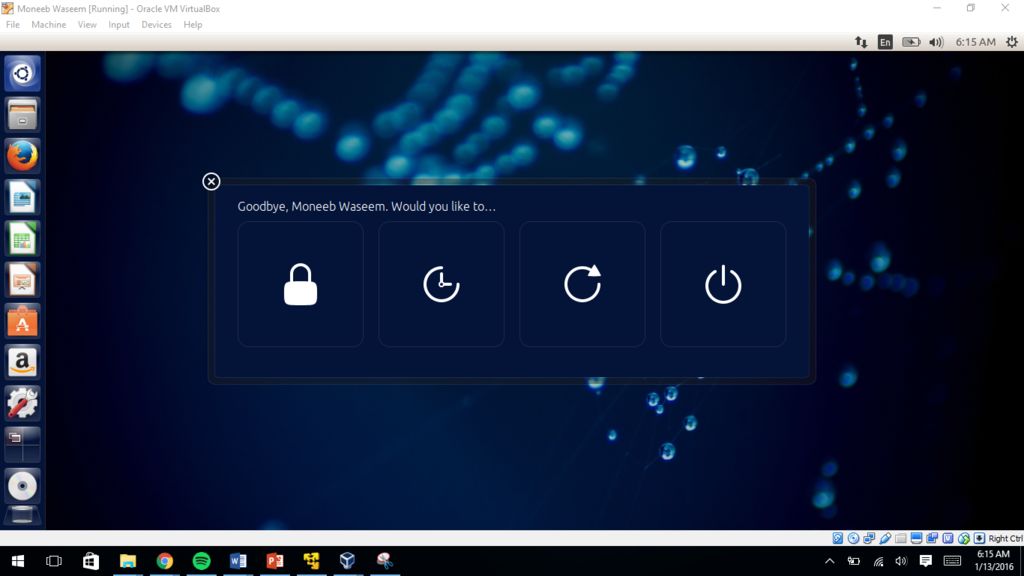
确保正确关闭虚拟机非常重要。如果未正确关闭虚拟机,则文档和配置可能会丢失。要正确关闭虚拟机,请按任务栏中的“计算机”选项卡。然后当被问及做什么时,按“关闭”按钮
责任编辑:wv
打开APP阅读更多精彩内容
点击阅读全文